Como ver tela do celular no PC (Android)
Se você possui um dispositivo Android e deseja espelhá-lo para o seu PC, há várias maneiras de fazer isso. No entanto, para tornar as coisas menos complicadas, reunimos 3 métodos para ver tela do celular no PC via USB e sem fio.
Você sabia que pode ver tela do celular Android em outro dispositivo, como uma TV ou computador? Isso é chamado de espelhamento de tela e é muito útil para assistir vídeos, jogar ou fazer apresentações.
Para espelhar a tela do Android, você pode usar o recurso de espelhamento de tela integrado no seu PC com Windows ou baixar um aplicativo de terceiros. Neste artigo, discutimos três maneiras fáceis de ver tela do celular no PC usando diferentes ferramentas. Mas primeiro, vamos responder a uma pergunta importante…
Artigo em Destaque: Como espelhar a tela do Android no PC>
CatálogoOcultar
É possível espelhar Android no PC?
Absolutamente! Você pode facilmente espelhar a tela do Android no computador Windows, o que é muito conveniente e versátil. Essa tecnologia é chamada de espelhamento de tela ou transmissão de tela. Basicamente, ele projeta sem fio o conteúdo da tela do telefone na tela do computador.
Para usar esse recurso, tanto o seu telefone Android quanto o PC com Windows precisam estar conectados à mesma rede Wi-Fi. Isso garante uma transmissão de dados suave e em tempo real. É importante ressaltar que a tecnologia utilizada para espelhamento de tela pode variar dependendo do modelo do telefone e da versão do Windows. No entanto, as versões mais recentes do Windows geralmente vêm com suporte integrado para espelhamento de tela.
Maneiras comuns de ver tela do celular no PC Windows 10
Aqui estão algumas maneiras comuns de espelhar Android no PC com Windows:
- Aplicativos de terceiros (AnyMiro)
- Display sem fio (requer suporte Miracast)
- Vincular ao Windows
Usando esses métodos, você pode espelhar facilmente a tela do celular Android em seu computador Windows. Isso é perfeito para apresentações, jogos, compartilhamento de conteúdo e muito mais! Com isso resolvido, vamos dar uma olhada em como ver a tela do Android no PC usando estes 3 métodos.
Artigo em Destaque: 10 aplicativos para espelhar celular no pc gratuito>
Como ver tela do celular no PC com Ease
Você está lutando para encontrar uma ferramenta segura e confiável para espelhar tela do celular no PC? Bem, não se preocupe mais porque AnyMiro está aqui para salvar o dia!
AnyMiro é uma ferramenta de espelhamento de tela leve e fácil de usar que pode levar a experiência do seu dispositivo móvel para o próximo nível no seu computador. Não importa se você é um usuário iPhone ou iPad ou Android ou se está usando um PC ou Mac; AnyMiro pode oferecer qualidade de espelhamento de tela de alto nível sem quaisquer barreiras. Recursos do AnyMiro como ferramenta de espelhamento de tela:
- Conexão estável e suave: Uma das melhores coisas do AnyMiro é que ele oferece uma experiência de espelhamento suave e estável, mesmo quando você está lidando com grandes quantidades de dados.
- Excelente qualidade de espelhamento de tela para streaming: Com AnyMiro, você pode compartilhar facilmente sua tela em cores realistas. Esteja você exibindo seu trabalho artístico, jogando ou compartilhando arquivos de mídia, você terá uma experiência de alto nível.
- Alta resolução promete melhores visuais: AnyMiro exibe sua tela em resolução 4K para que você possa esperar visuais nítidos e com a mesma qualidade do seu dispositivo Android.
- Sem áudio mal programado durante o espelhamento: Com AnyMiro, você pode espelhar o áudio e o vídeo ao mesmo tempo. Isso significa que você pode compartilhar sua tela com som e ter uma melhor experiência de compartilhamento.
Além disso, ele suporta conexão USB e espelhamento de tela sem fio para que você possa usá-lo com qualquer modelo de smartphone, antigo ou novo. De uma chance!
Aqui estão as etapas simples e fáceis para ver tela do celular no PC via USB e Wi-Fi com AnyMiro:
Via conexão USB
Passo 1. Baixe e instale AnyMiro em seu PC e selecione “Android” na interface.
Baixar Grátis (Win) Compatível com Windows Baixar Grátis (Mac) Compatível com Mac
Baixar Grátis* 100% Limpo & Seguro
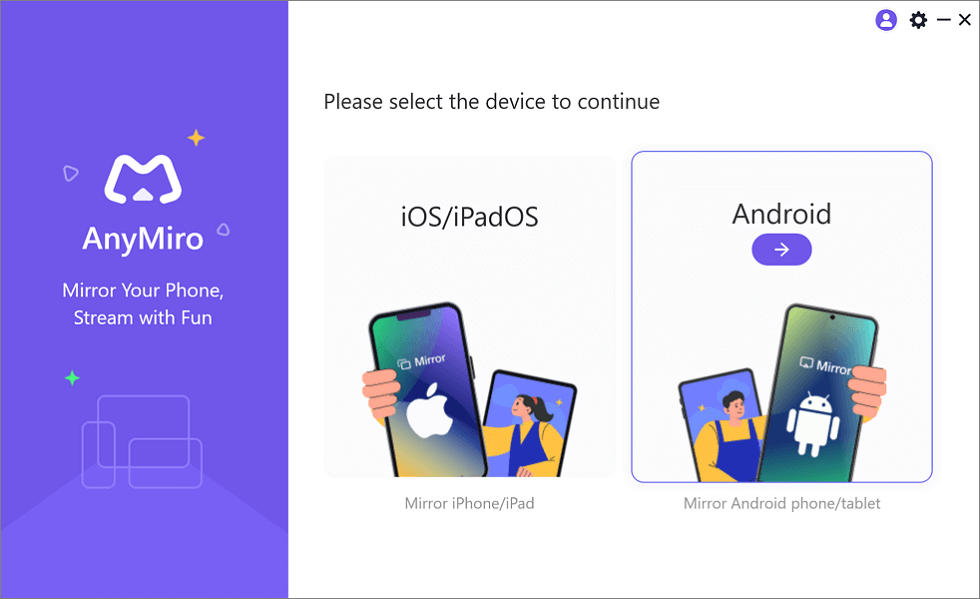
Espelhar Android para computador
Passo 2. Agora conecte seu dispositivo Android ao PC usando um cabo USB e clique em “USB” no menu à esquerda.
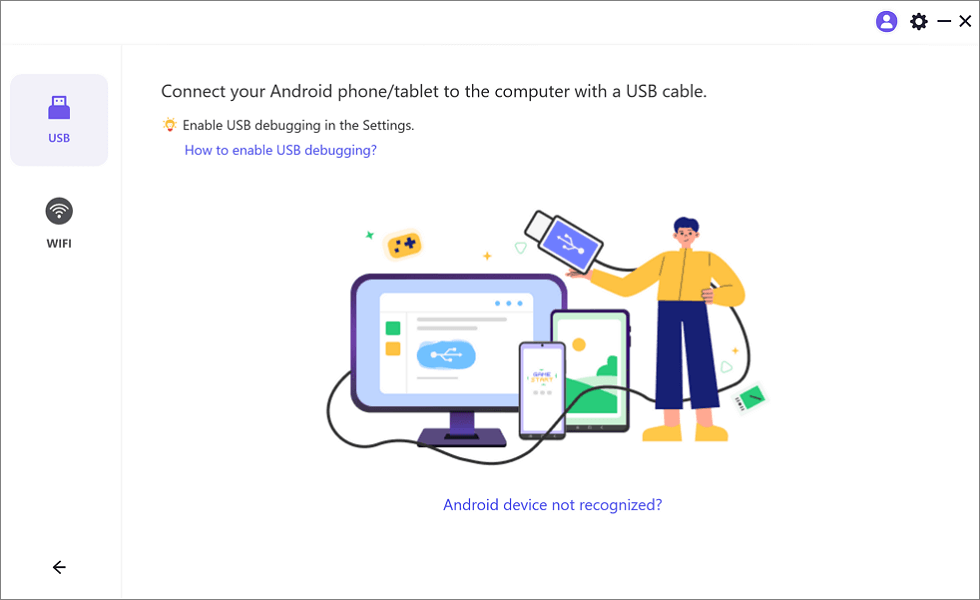
Espelhe Android para computador via USB
Passo 3. Você receberá uma notificação em seu dispositivo perguntando “Permitir depuração USB?” Toque em “Permitir” para continuar.
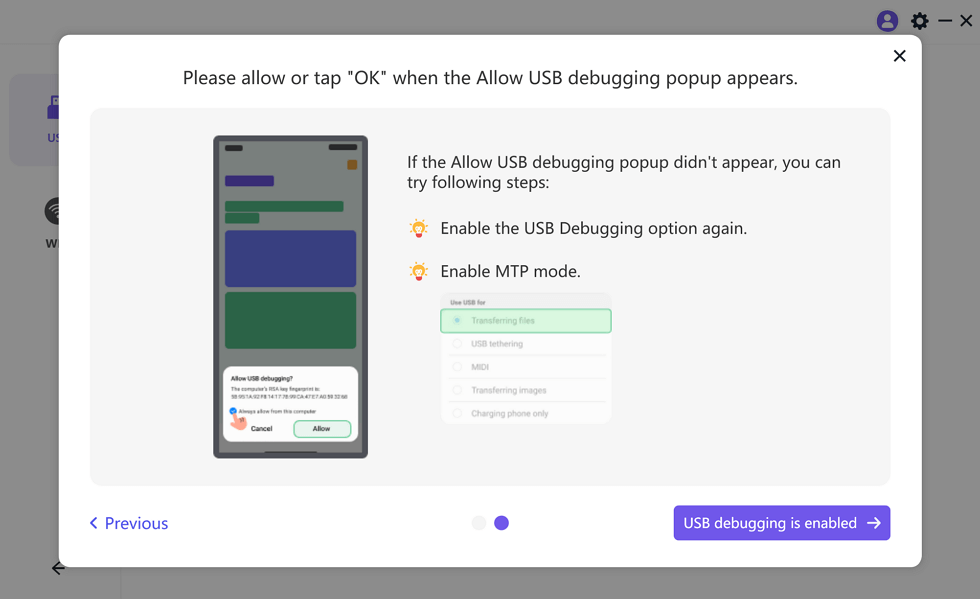
Habilite a depuração USB e o modo MTP para uma conexão USB
Passo 4. Em seguida, toque em Conexão USB no aplicativo AnyMiro em seu telefone Android, aguarde alguns segundos e você poderá ver a tela do seu telefone Android no computador.
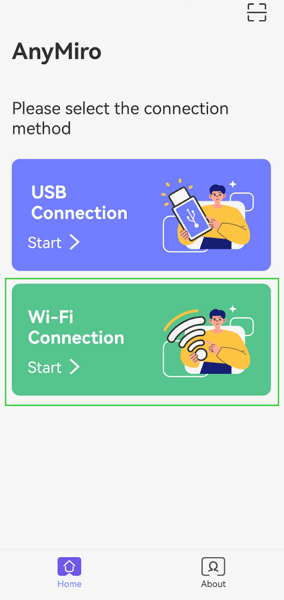
Selecione o método de conexão
E é isso! Em 4 etapas simples, você pode facilmente espelhar a tela do Android para PC com um USB usando AnyMiro!
Via conexão Wi-Fi
Para vera tela do Android no PC sem fio por meio de uma conexão Wi-Fi usando AnyMiro, veja o que fazer:
Passo 1. Baixe AnyMiro em seu PC e selecione “Android” na interface.
Passo 2. Certifique-se de que seu telefone Android e PC estejam conectados à mesma rede WiFi e clique em “WiFi” no menu à esquerda.
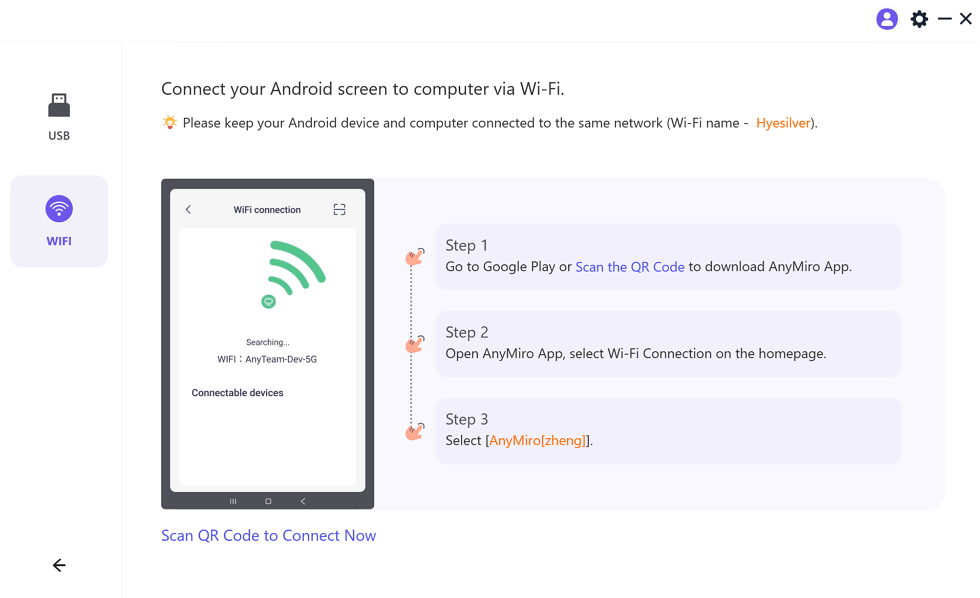
Conecte seu Android e computador ao mesmo WiFi.
Passo 3. Digitalize o código QR exibido na tela do seu PC com seu telefone Android para obter o aplicativo móvel AnyMiro.
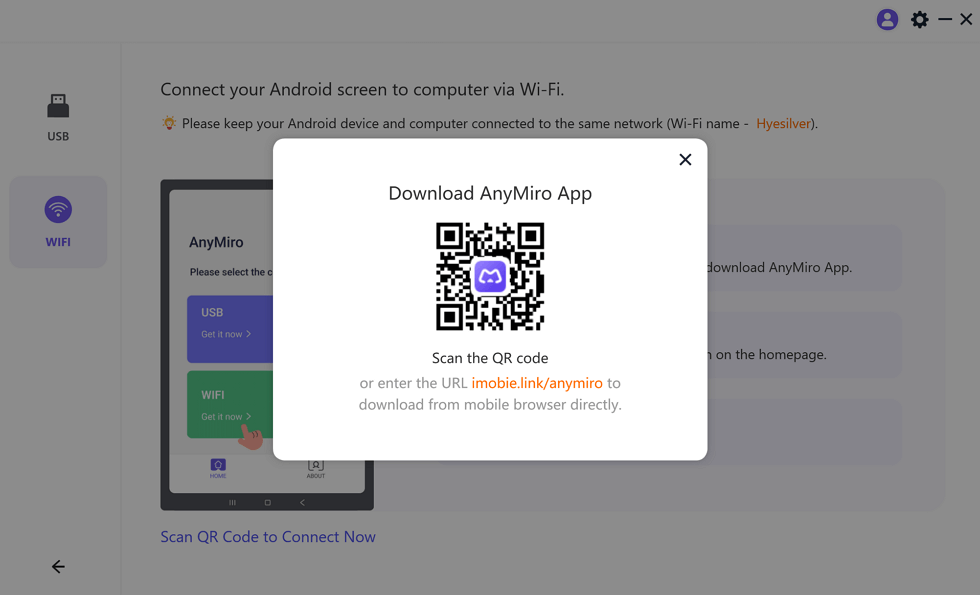
Baixe o aplicativo AnyMiro no seu telefone
Passo 4. Inicie o aplicativo móvel e selecione “Conexão WiFi” nas opções.
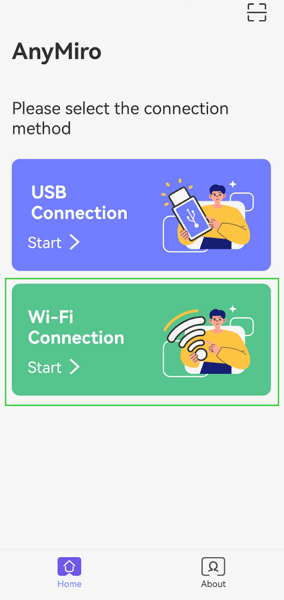
Selecione o método de conexão
Passo 5. Selecione o nome do seu PC na lista de dispositivos disponíveis para conectar os dois dispositivos e iniciar o espelhamento de tela.
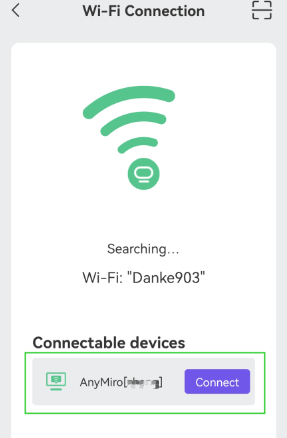
Selecione seu PC para acessar o Android do PC
E é assim que você visualiza facilmente a tela do Android no PC usando AnyMiro. Mas por que AnyMiro? Vamos dar uma olhada!
Agora vamos discutir o segundo método para ver tela do celular no PC com Windows 10.
Ver a tela do Android no PC com link para Windows
Você quer uma maneira fácil de ver o conteúdo do seu telefone Android no seu PC? Bem, você está com sorte! O recurso “Link to Windows” está aqui para ajudar.
Este aplicativo da Microsoft permite conectar seu telefone Android ao PC com Windows. Com o Link to Windows, você pode ver as notificações do seu telefone, responder mensagens, fazer e receber chamadas, usar os aplicativos do seu telefone e compartilhar arquivos entre o telefone e o PC. Está disponível para telefones Android selecionados e PCs com Windows 10 ou posterior.
Etapas para ver tela do celular Android no PC Windows 10 com link para Windows
Para visualizar a tela do Android no PC via Link to Windows, veja o que fazer:
Passo 1. Baixe o aplicativo “Link to Windows” em seu telefone Android na Google Play Store.
Passo 2. Obtenha o aplicativo “Phone Link” em seu PC com Windows na Microsoft Store.
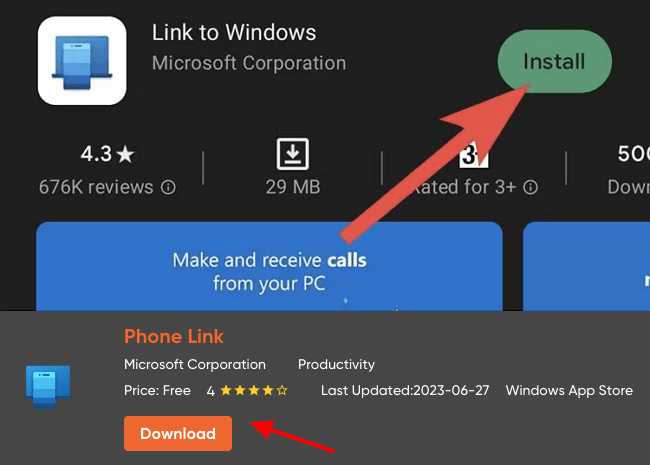
Use Phone Link e Link to Windows para ajudar
Passo 3. Inicie “Phone Link” em seu PC e selecione “Android” quando for solicitado que você atenda seu telefone.
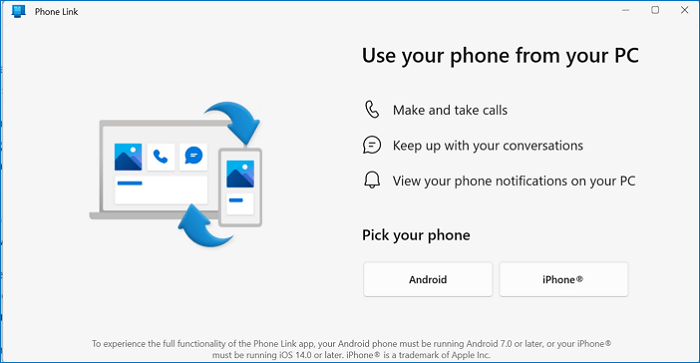
Escolha seu telefone para visualizar a tela do Android no PC
Passo 4. Como você já possui o “Link with Windows” em seu telefone, clique em “Parear com QR Code”.
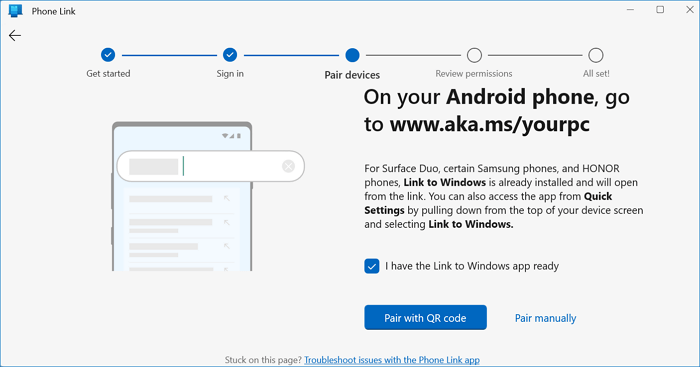
Emparelhe com código QR para visualizar a tela do Android no PC
Passo 5. Revise as permissões móveis em seu telefone para finalizar o emparelhamento dos dispositivos.
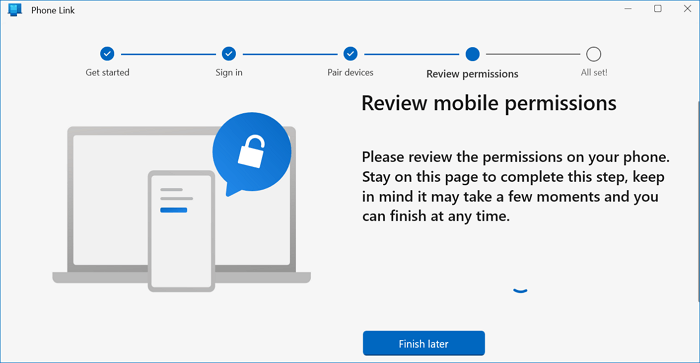
Revise as permissões móveis no link do telefone
Passo 6. Depois que todas as permissões forem revisadas, seu dispositivo Android será emparelhado com seu PC via Phone Link e você estará pronto para começar!
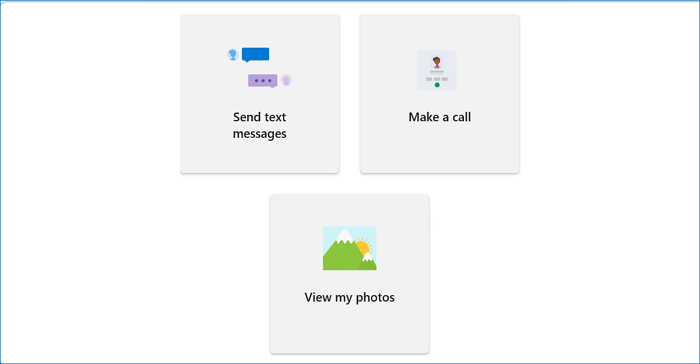
Use Phone Link to View Android Screen on PC
Por que recomendar AnyMiro para espelhar a tela do Android no PC?
Se você está procurando a melhor maneira de ver a tela do celular no PC via USB ou WiFi, AnyMiro é definitivamente a melhor opção! É muito melhor do que Link to Windows e Wireless Display e tem muitos benefícios que o tornam a escolha mais recomendada.
Aqui está o porquê:
Fácil de usar: AnyMiro é incrivelmente fácil de usar, ao contrário do Link to Windows e do Wireless Display, que às vezes pode ser complicado de configurar e pode exigir aplicativos de terceiros.
Estabilidade e desempenho: AnyMiro oferece uma experiência de espelhamento estável e confiável. O Wireless Display e Link to Windows podem sofrer problemas de conectividade ou atrasos, afetando o desempenho geral. Além disso, eles podem enfrentar problemas de compatibilidade com determinados dispositivos.
Rico em recursos: é importante notar que AnyMiro tem muitos recursos a oferecer, enquanto Link to Windows e Wireless Display têm opções limitadas de espelhamento de tela.
Versatilidade: AnyMiro é melhor que Link to Windows e Wireless Display porque não se limita a apenas alguns modelos de telefone e você não precisa de truques especiais para fazê-lo funcionar.
Artigo em Destaque: Como espelhar iphone no pc gratis>
Conclusão
Resumindo, poder ver tela do celular Android no PC torna a vida muito mais fácil e abre um novo mundo de possibilidades. Com ferramentas de espelhamento de tela como AnyMiro, Link to Windows é muito simples conectar seu telefone Android ao computador Windows e desfrutar de uma experiência perfeita.
No entanto, se você está se perguntando qual método escolher, recomendamos fortemente o AnyMiro por seu desempenho sólido, muitos recursos e compatibilidade com uma ampla gama de dispositivos, e tempo de resposta rápido de 10 ms e taxa de quadros de 60fps, ma experiência visual impressionante sem diferença de cor, espelhamento de tela sem atrasos e resolução de 4k. Então, por que não experimentar e ver o quanto mais você pode fazer com seu Android em uma tela de PC maior?
Perguntas relacionadas ao produto? Entre em contato com nossa equipe de suporte para obter uma solução rápida >

